Création d'une politique pour l'intervalle de connexion d'ESET Management Agent
Dans cet exemple, une politique pour l'intervalle de connexion d'ESET Management Agent est créée. Cette valeur doit être ajustée en fonction de la taille de l'infrastructure à l'aide de politiques après l'installation de ESET PROTECT et le déploiement des ESET Management Agents et des produits de point de terminaison ESET sur les ordinateurs clients.
Créez un groupe statique. Ajoutez une nouvelle politique en cliquant sur Politiques. Cliquez ensuite sur Actions dans la partie inférieure, puis sélectionnez Nouveau.
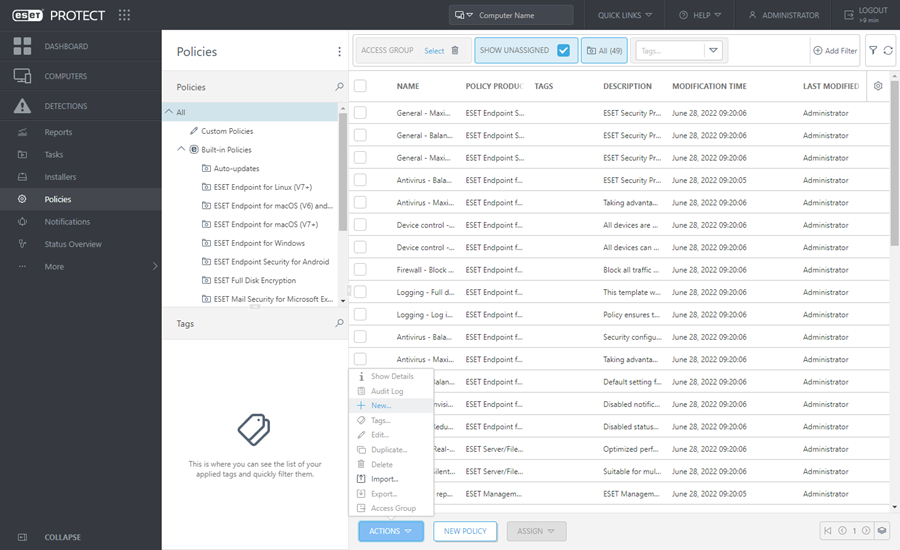
Général
Saisissez un nom pour la nouvelle politique (Intervalle de connexion de l'Agent, par exemple). Le champ Description est facultatif.
Paramètres
Sélectionnez ESET Management Agent dans le menu déroulant Produit.
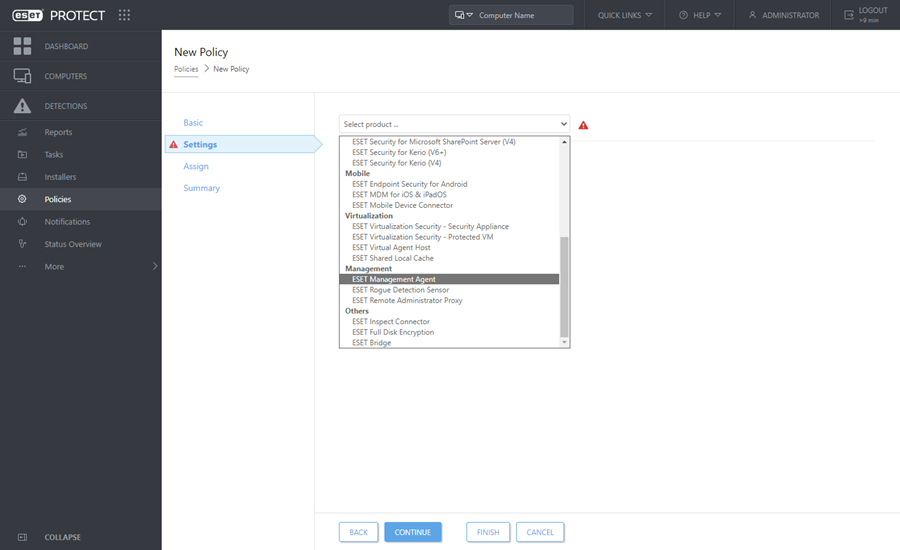
Cliquez sur Intervalle de connexion > Modifier l’intervalle.
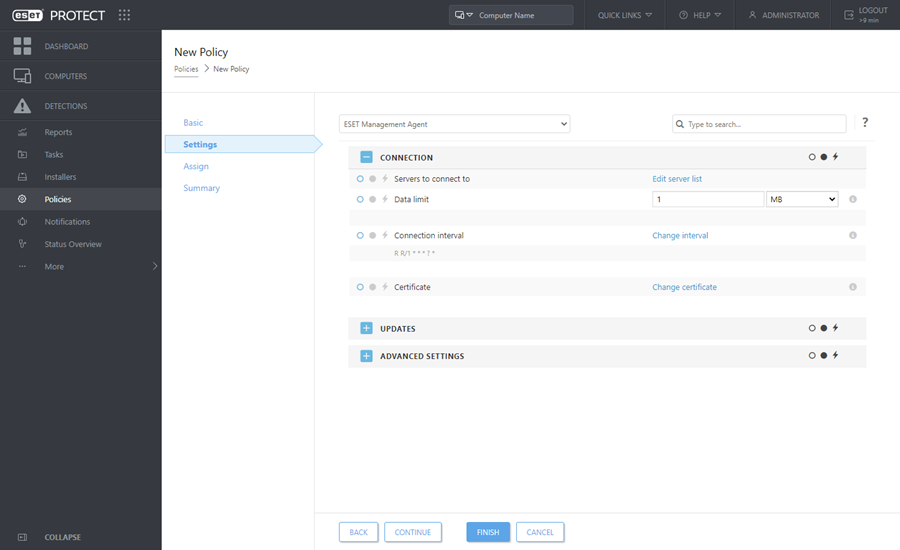
Dans le champ Intervalle régulier, remplacez la valeur par l'intervalle de votre choix (60 secondes est l'intervalle de réplication par défaut d'ESET Management Agent), puis cliquez sur Enregistrer.
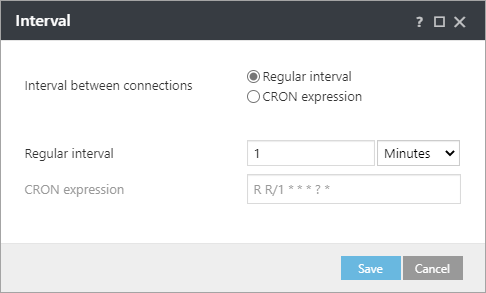
Attribuer
Spécifiez les clients (ordinateurs/périphériques mobiles indépendants ou groupes) destinataires de cette politique.
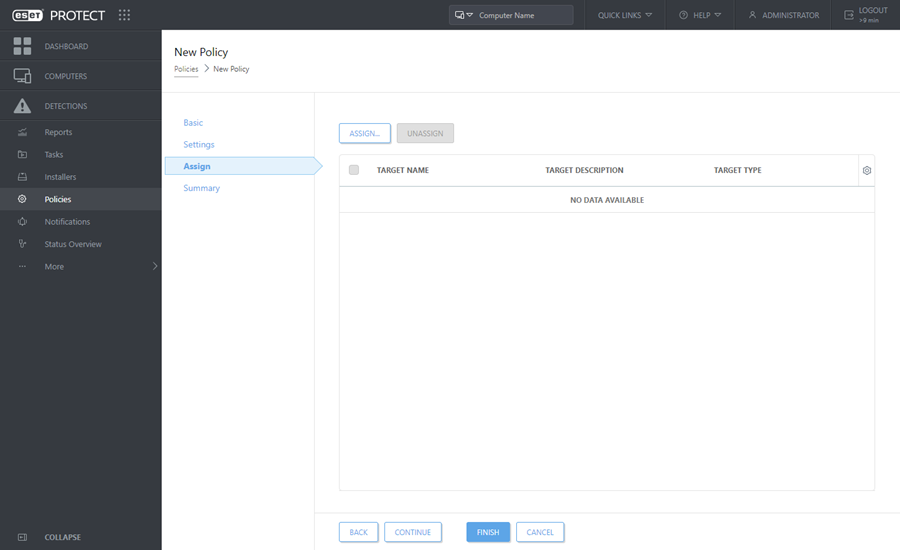
Cliquez sur Attribuer pour afficher tous les groupes statiques et dynamiques et leurs membres. Sélectionnez les ordinateurs ou les groupes souhaités, puis cliquez sur OK.
Pour affecter tous les ordinateurs d’un groupe, affectez le groupe au lieu de chaque ordinateur pour éviter un ralentissement de la console web. La console web affiche un avertissement si vous sélectionnez un trop grand nombre d’ordinateurs. |
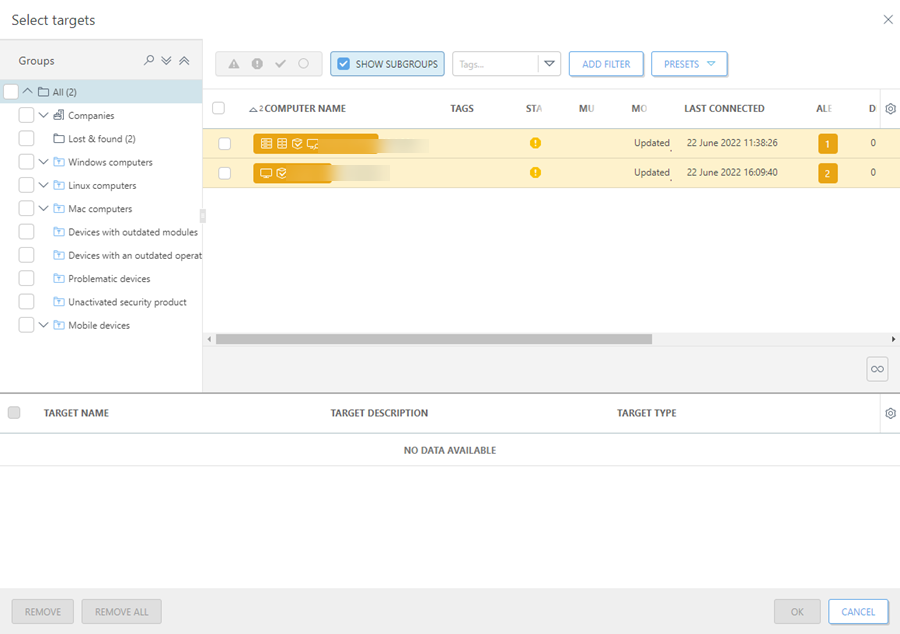
Résumé
Passez en revue les paramètres de cette politique, puis cliquez sur Terminer. La politique est appliquée aux cibles après la prochaine connexion à ESET PROTECT Server (selon l’intervalle de connexion de l’Agent).
Pour appliquer immédiatement la politique, vous pouvez exécuter l’action Envoyer un appel de mise en éveil sur les cibles dans Ordinateurs. |
